Cum să acceptați plăți Alipay în WordPress (2 metode simple)
Publicat: 2023-11-28Vă întrebați cum să primiți plăți Alipay în WordPress?
Alipay este un portofel digital cu sediul în China, cu peste 1 miliard de utilizatori activi. Acceptarea plăților Alipay pe site-ul dvs. WordPress înseamnă că deschideți ușa unui public mai larg, potențial creșterea vânzărilor.
În acest articol, vom explica cum să acceptați plățile Alipay în WordPress. În acest fel, puteți accesa o piață mare de utilizatori care preferă să folosească această metodă de plată.
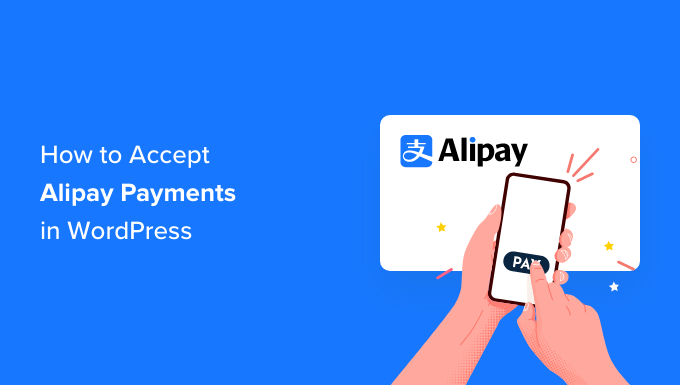
De ce ar trebui să acceptați plăți Alipay în WordPress?
Alipay este o aplicație de plată care permite utilizatorilor să trimită și să primească bani online. Este un jucător dominant pe piața chineză și acum câștigă popularitate în Singapore, Malaezia, Hong Kong și în întreaga lume.
De asemenea, nu este folosit doar de utilizatorii internaționali. Multe magazine interne de dropshipping care cumpără produse cu ridicata folosesc și Alipay. Asta pentru că Alipay este metoda principală de plată pentru Alibaba și AliExpress, care sunt doi giganți ai comerțului electronic.
Alipay este pe cale să deservească peste 2 miliarde de clienți din întreaga lume, așa că adăugarea acestuia ca opțiune de plată vă va ajuta să accesați o piață uriașă și să atrageți clienți din regiunile în care Alipay este popular.
Acestea fiind spuse, haideți să descoperim cele 2 moduri prin care puteți accepta plățile Alipay. Puteți folosi linkurile noastre pentru a sări și a trece înainte la metoda pe care o preferați:
- Metoda 1: Colectați cu ușurință plăți Alipay cu WP Simple Pay (recomandat)
- Metoda 2: Acceptați plățile WooCommerce Alipay cu pluginul Stripe Payment Gateway
Metoda 1: Colectați cu ușurință plăți Alipay cu WP Simple Pay (recomandat)
Pentru această metodă, vom folosi WP Simple Pay, care este cel mai bun plugin de plată Stripe de pe piață. Cu acest plugin, puteți accepta plăți fără a fi nevoie să configurați API-uri complicate pe site-ul dvs.
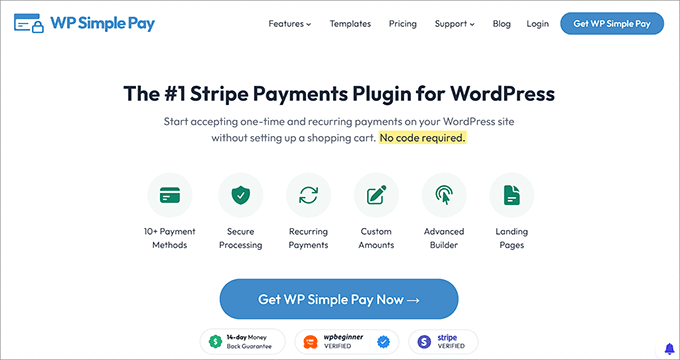
WP Simple Pay se integrează în opțiunile de plată ale Stripe, ceea ce permite companiilor care folosesc Stripe să accepte plăți de la clienții care doresc să plătească cu Alipay.
Vestea bună este că puteți utiliza WP Simple Pay Lite, deoarece poate accepta plăți Alipay. Cel mai bine, este 100% gratuit.
Notă: veți avea nevoie de WP Simple Pay Pro pentru a avea acces la formularul de plăți Alipay. Cu versiunea gratuită, puteți crea doar un buton de plată Alipay pe care să îl adăugați în paginile dvs. De asemenea, nu veți putea crea formulare de plată la fața locului fără planul plătit.
Pentru majoritatea companiilor, recomandăm WP Simple Pay Pro. Această versiune plătită acceptă peste 10 metode de plată și oferă plăți recurente, cumpărați acum, plătiți mai târziu planuri și un generator de formulare avansat.
Pentru acest tutorial, vom folosi planul Pro, astfel încât să putem construi un formular de plată pentru a accepta plățile Alipay. Procesul este același cu planul gratuit, dar veți avea acces la mai puține funcții.
Pasul 1: Instalați și activați WP Simple Pay
Pentru a începe, va trebui să instalați și să activați pluginul WP Simple Pay. Dacă aveți nevoie de ajutor, citiți tutorialul nostru despre cum să instalați un plugin WordPress.
La activare, pluginul va lansa automat asistentul de configurare WP Simple Pay. Va trebui să faceți clic pe butonul „Să începem”.
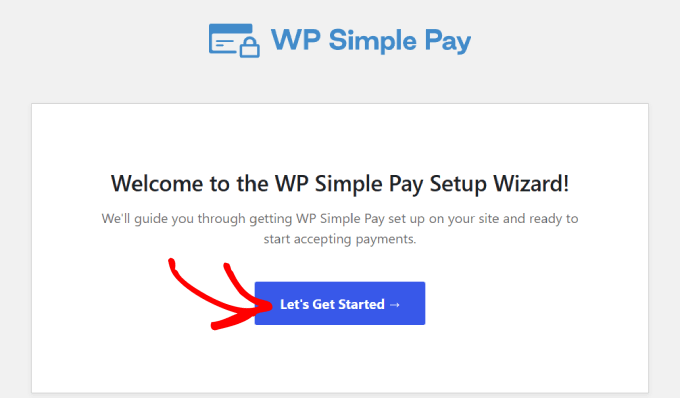
Pasul 2: Finalizați Expertul de configurare
Veți fi dus la următorul pas al procesului. De acolo, va trebui să creați un nou cont Stripe sau să vă conectați la unul existent. Faceți clic pe butonul „Conectați-vă cu Stripe” pentru a trece la următorul ecran.
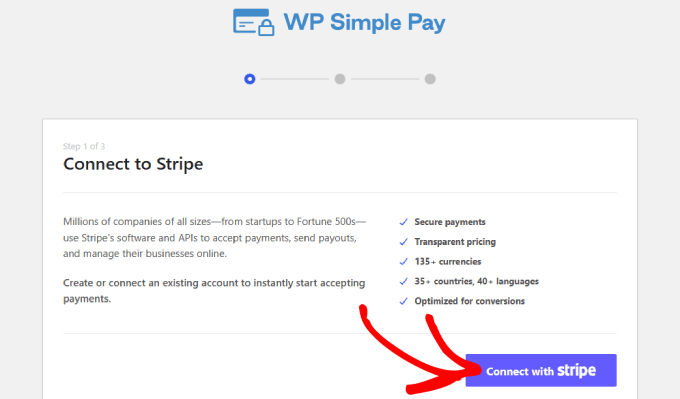
Presupunând că aveți deja un cont Stripe, puteți introduce adresa de e-mail și faceți clic pe butonul „Continuați”.
Acesta va integra datele tale Stripe în site-ul tău. În acest fel, toate plățile pe care le primiți vor ajunge în contul dvs. Stripe.
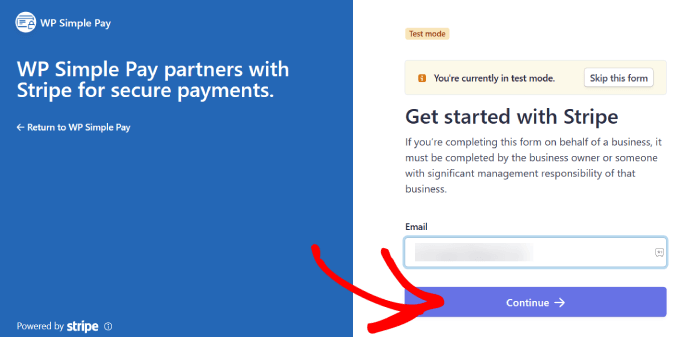
De aici, vi se va solicita să selectați contul Stripe.
Apoi apăsați „Conectați”. Sau puteți alege să creați un cont nou.
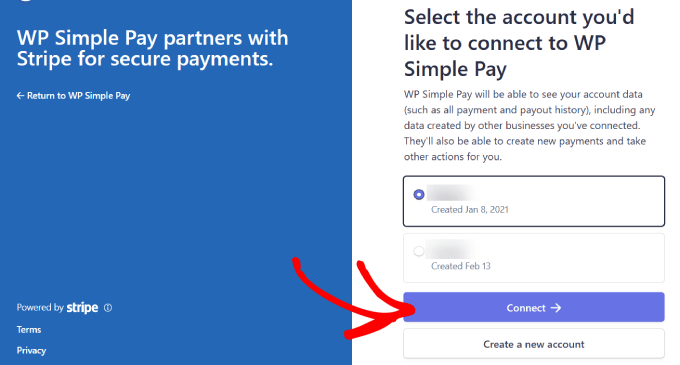
Pasul 3: Creați un formular pentru a accepta plățile Alipay
După ce v-ați conectat contul Stripe, va trebui să creați un formular de plată.
Continuați și faceți clic pe butonul „Creați un formular de plată”.
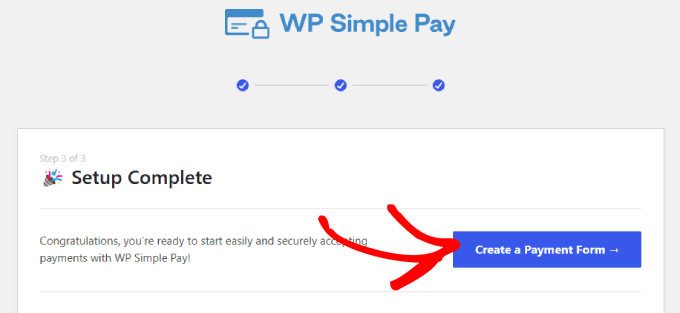
Veți ajunge într-o bibliotecă de șabloane de unde puteți alege unul dintre numeroasele șabloane pre-construite pentru formularul dvs.
Apoi, căutați „Formular de plată Alipay” și faceți clic pe „Utilizați șablon”.
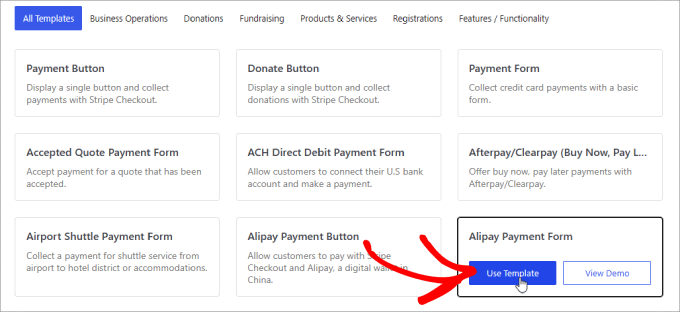
De îndată ce alegeți șablonul, veți fi direcționat către un generator intuitiv de tip drag-and-drop.
De asemenea, vi se va solicita să configurați setările generale. Aici veți personaliza titlul, descrierea, tipul formularului și multe altele.
Există, de asemenea, opțiuni pentru a adăuga un CAPTCHA și un buton de verificare a e-mailului pentru a preveni comenzile false.
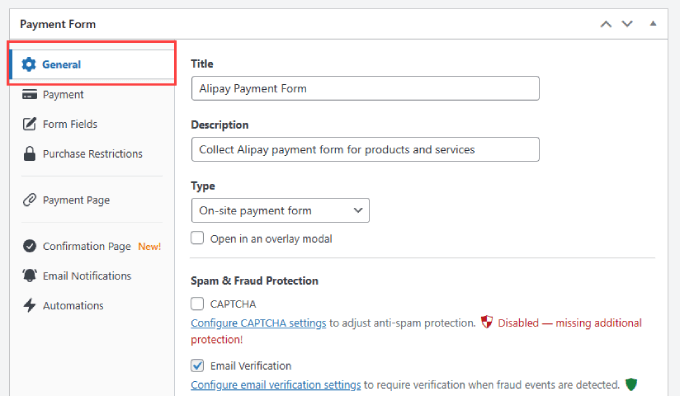
Dacă accesați fila „Pagina de confirmare”, puteți configura unde direcționați utilizatorii atunci când completează formularul.
În mod implicit, WP Simple Pay va afișa o pagină personalizată de succes atunci când un client efectuează o plată. Dar puteți selecta „Pagină personalizată” dacă doriți să afișați o altă pagină găzduită pe site-ul dvs. WordPress. Aceasta este o oportunitate excelentă de a le trimite la o pagină de mulțumire și chiar de a le vinde mai multe produse sau servicii.
Sau, dacă preferați să redirecționați clienții către o pagină externă, puteți selecta „Adresa URL externă”. De asemenea, puteți adăuga un „Mesaj de succes al plății” pentru a le mulțumi clienților și pentru a le spune la ce se pot aștepta de la dvs.

După aceea, trebuie să accesați fila „Plată” din stânga.
Aici veți seta „Prețul implicit”.
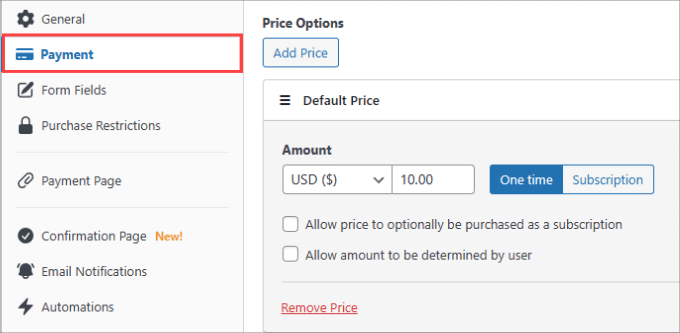
Și sub „Metode de plată”, asigurați-vă că bifați caseta de lângă Alipay pentru a începe să acceptați plăți Alipay pe site-ul dvs.
De asemenea, puteți alege alte metode de plată, cum ar fi un card sau depunere directă ACH. Dacă aveți WP Simple Pay Pro, veți avea acces deplin la 13 metode de plată, inclusiv Apple Pay, Google Pay, Afterpay, Klarna, Cashapp și multe altele.
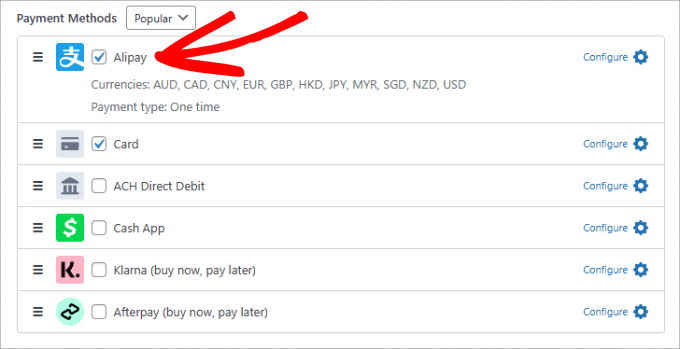
Apoi, accesați fila „Câmpuri de formular” din stânga. Aici, puteți adăuga sau modifica orice câmpuri de formular existente.
Tot ce trebuie să faceți este să accesați meniul drop-down de sub „Câmpuri de formular” și să faceți clic pe „Adăugați câmp”.
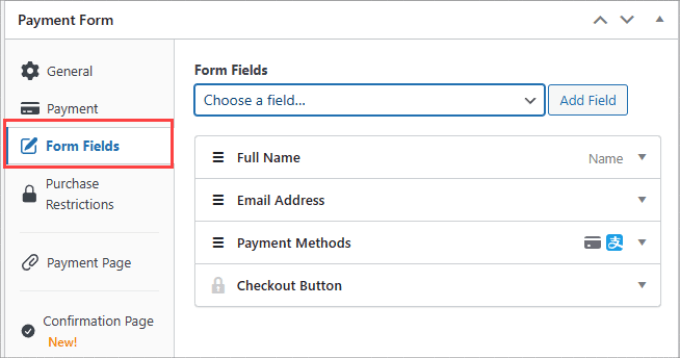
Aveți o mulțime de opțiuni din care să alegeți, cum ar fi telefon, adresă, cupon și multe altele.
Pasul 4: Publicați formularul Alipay
Odată ce formularul este gata de funcționare, asigurați-vă că salvați modificările. În continuare, sunteți gata să publicați și să încorporați formularul de plăți Alipay pe site-ul dvs.
Continuați și faceți clic pe butonul „Publicați” din partea dreaptă.
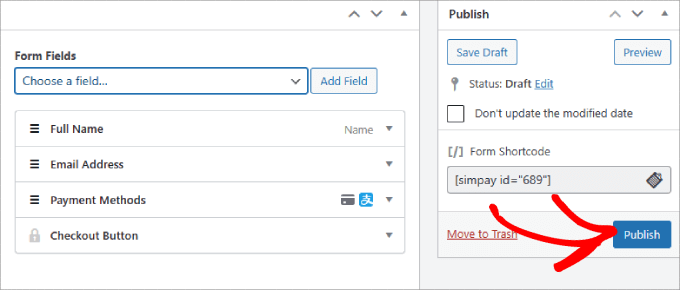
Acum, va trebui să încorporați formularul în site-ul dvs. WordPress. Doar accesați postarea sau pagina în care doriți să includeți formularul. Aceasta poate fi o pagină de servicii, o pagină de produs sau oriunde altundeva.
În colțul din stânga sus, apăsați butonul „+”.
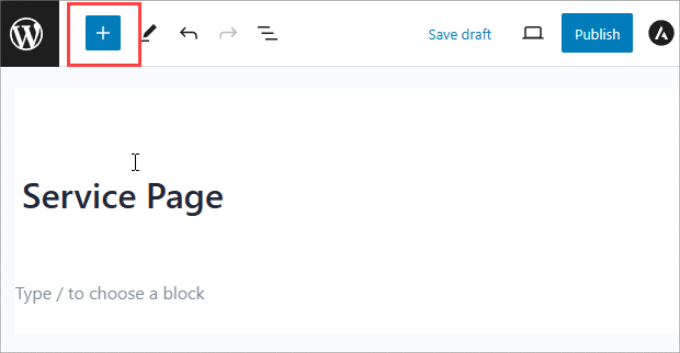
Căutați blocul WP Simple Pay pentru a-l adăuga pe pagina dvs.

Veți vedea că blocul va apărea în editorul de blocuri.
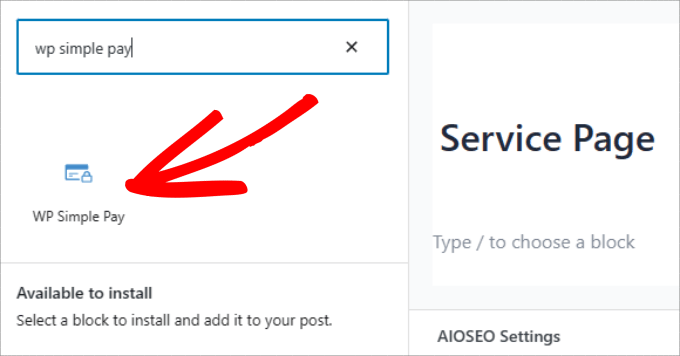
În meniul drop-down, selectați pur și simplu formularul de plată Alipay pe care tocmai l-ați creat.
Veți vedea formularul încorporat în pagina dvs.
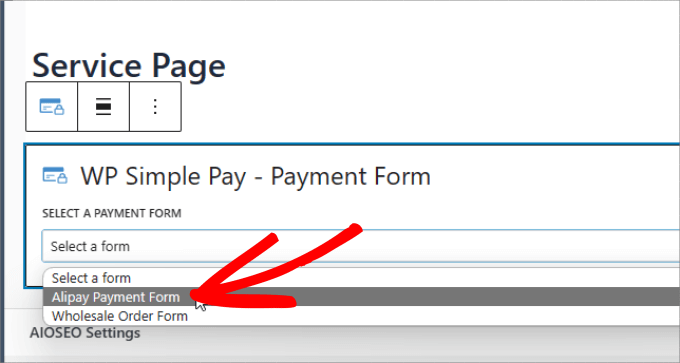
În cele din urmă, apăsați „Publicați” sau „Actualizați”.
Iată-l. Acum știți cum să colectați cu ușurință plățile Alipay pe site-ul dvs. WordPress.
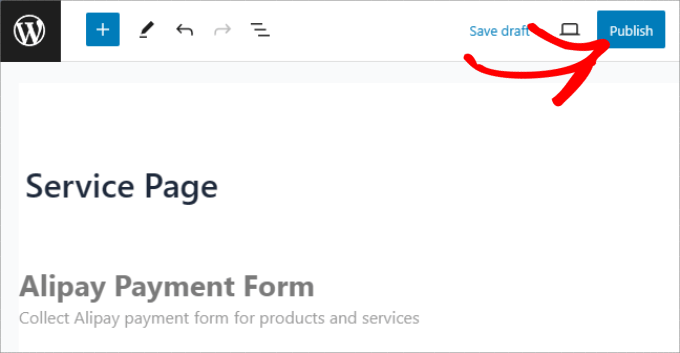
Nu uitați să testați formularul pentru a vă asigura că plățile sunt efectuate.
Iată un exemplu despre cum ar trebui să arate formularul:
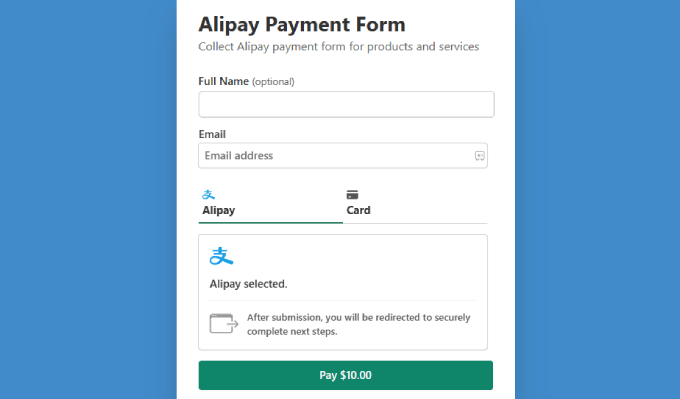
Metoda 2: Acceptați plățile WooCommerce Alipay cu pluginul Stripe Payment Gateway
Dacă rulați un magazin WooCommerce, atunci poate doriți să utilizați un plugin de plată. Deși puteți adăuga un buton sau un formular WP Simple Pay în paginile dvs. de produse, este posibil ca acesta să nu fie integrat în formular la fel de perfect.
Cu un plugin WooCommerce, Alipay se va integra fără probleme în pagina de plată ca o casetă de selectare pe care clienții o pot bifa în timpul procesului de plată.
Pasul 1: Instalați pluginul WooCommerce Stripe
Pentru a începe, va trebui să descărcați pluginul gratuit WooCommerce Stripe. Acest plugin va redirecționa utilizatorii către pagina de plată Alipay, unde se pot conecta și autoriza plata.
Accesați pagina de plugin WooCommerce Stripe și faceți clic pe „Descărcare gratuită”.
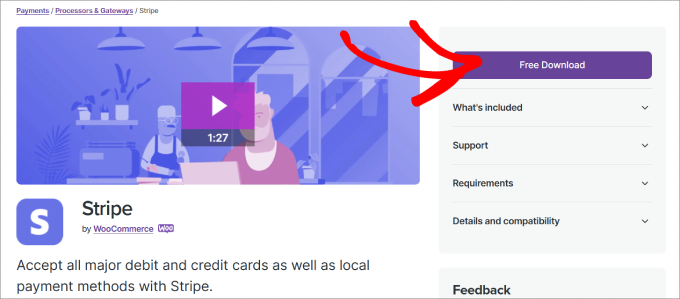
De aici, veți fi direcționat către pagina coșului.
Verificați dacă detaliile comenzii sunt corecte și apăsați „Proceed to Checkout”.
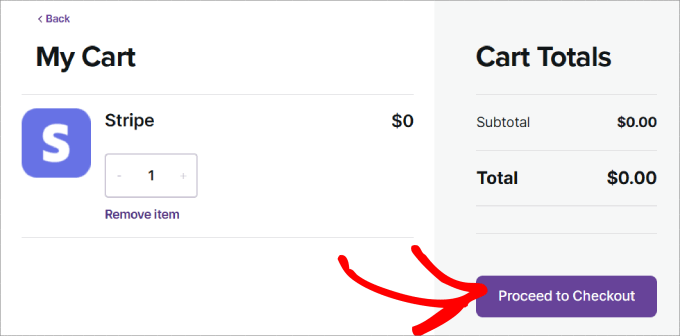
Veți fi direcționat către pagina de finalizare a comenzii. Tot ce trebuie să faceți este să vă introduceți numele și adresa de e-mail.
După aceea, faceți clic pe butonul „Plătiți 0,00 USD”.
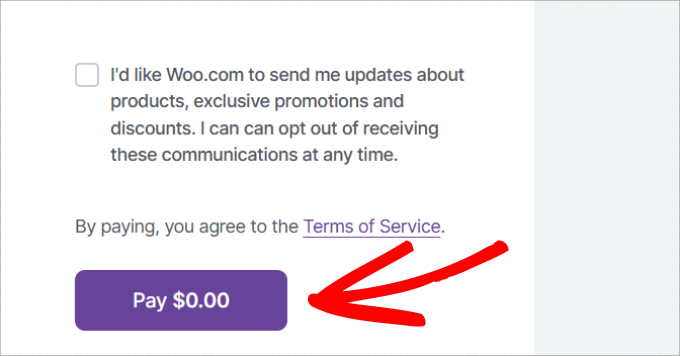
Veți fi direcționat către pagina de mulțumire.
Doar faceți clic pe butonul „Descărcare” pentru a putea descărca fișierele plugin pe computer.
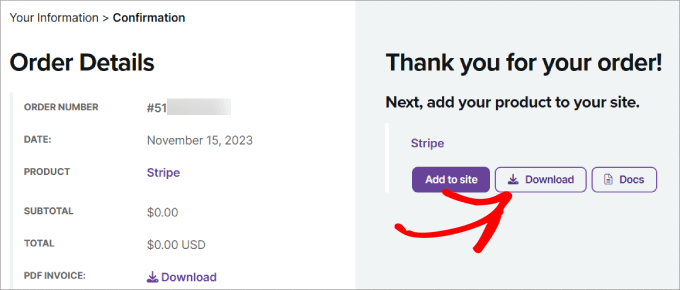
De aici, tot ce trebuie să faceți este să instalați pluginul WooCommerce Stripe încărcându-l în WordPress. Dacă aveți nevoie de ajutor, puteți urma ghidul nostru pas cu pas despre cum să instalați un plugin WordPress.
Pasul 2: Activați Alipay în WooCommerce
După activare, trebuie să mergeți la WooCommerce » Setări din tabloul de bord WordPress. Apoi mergeți mai departe și navigați la fila „Plăți”.
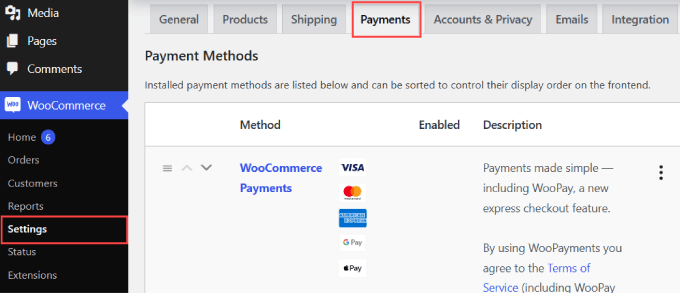
Dacă derulați în jos pe pagină, veți găsi „Stripe Alipay” ca metodă de plată.
Pur și simplu comutați pe butonul pentru a activa Alipay pentru site-ul dvs. WooCommerce. Faceți clic pe „Salvați modificările” în partea de jos.
Apoi continuați și faceți clic pe „Finalizare configurarea” lângă opțiunea Alipay.
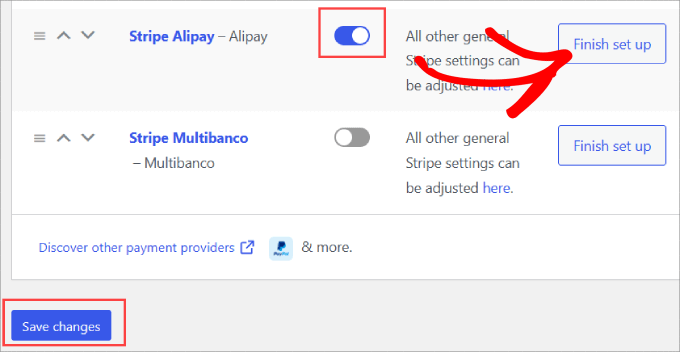
Pasul 3: Adăugați contul Stripe
Acum vi se va cere să vă integrați contul Stripe.
Doar apăsați butonul „Creați sau conectați un cont” pentru a adăuga contul Stripe la WooCommerce.
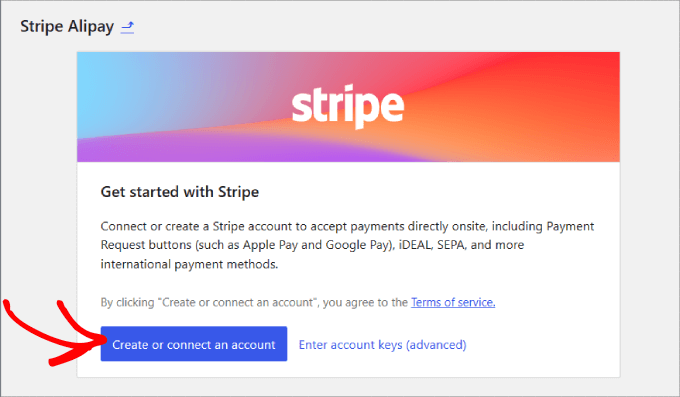
Tot ce trebuie să faceți este să vă alegeți contul Stripe și să faceți clic pe „Conectați”.
Dacă nu aveți încă un cont Stripe, atunci puteți selecta „Creați un cont nou”.
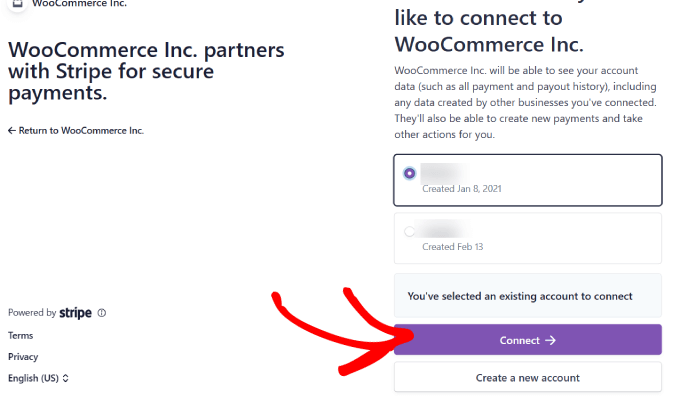
Pasul 4: Activați Alipay
Acum, contul tău Stripe este complet conectat la magazinul tău online.
Va trebui să reveniți la fila „Plăți”. Lângă metoda „Stripe Alipay”, faceți clic pe „Gestionați”.
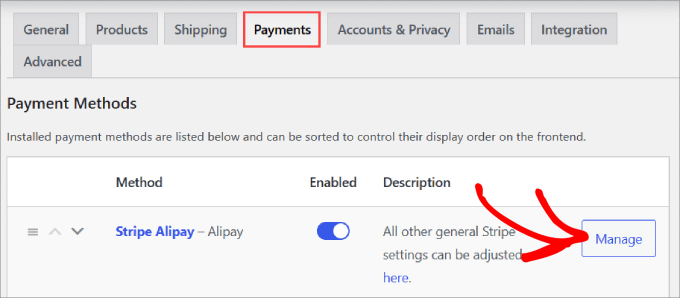
Aici veți putea configura setările Alipay, cum ar fi numele și descrierea care apar pe pagina dvs. de plată.
Continuați și faceți clic pe linkul „Activați în tabloul de bord Stripe”.
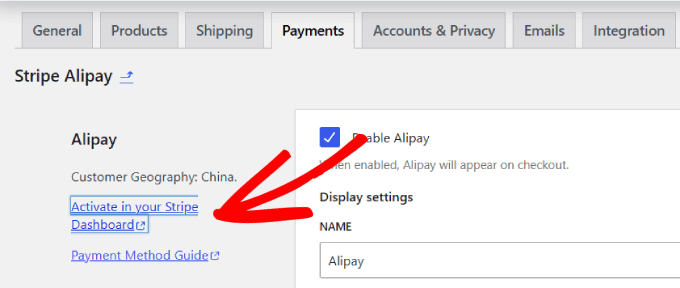
Veți fi direcționat către fila de metodă de plată a contului Stripe din setări.
Derulați în jos pentru a găsi „Alipay”, iar lângă acesta, faceți clic pe „Solicitați acces”.
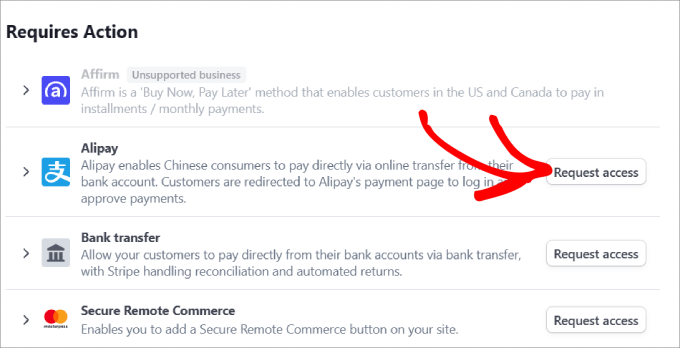
De aici, va apărea un mesaj pop-up care vă întreabă dacă doriți să activați plățile Alipay.
Pur și simplu apăsați butonul „Continuați” pentru a accepta plățile Alipay în magazinul dumneavoastră WooCommerce.
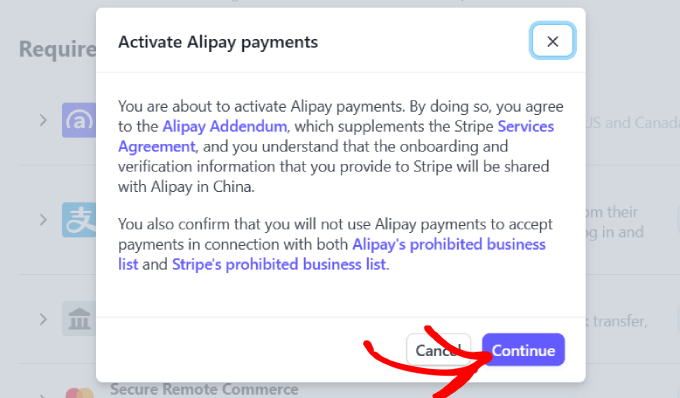
După ce ați solicitat accesul, trebuie să așteptați ca Stripe să vă aprobe contul. Ar trebui să dureze aproximativ 1-2 zile lucrătoare înainte de a putea începe să acceptați plăți Alipay.
Când sunteți aprobat, ar trebui să primiți un e-mail de la Stripe care vă anunță că Alipay a fost activat pentru contul dvs. Stripe.
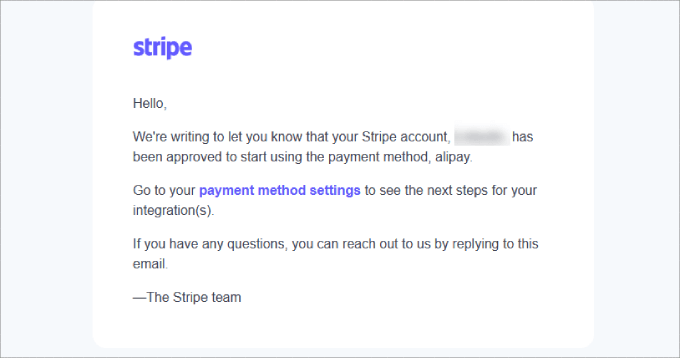
În plus, veți dori să accesați metodele de plată ale contului Stripe și să vă asigurați că nu scrie „În așteptare” lângă Alipay.
În caz contrar, va trebui să așteptați până când Stripe vă aprobă solicitarea.
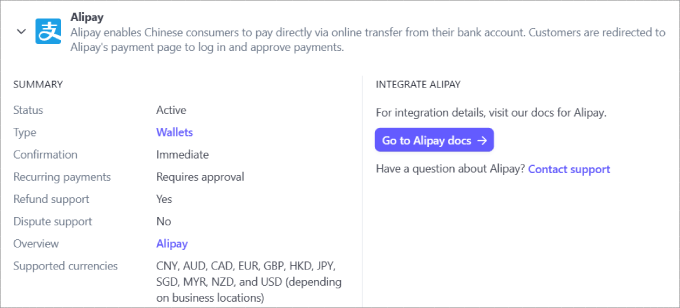
Acum, tot ce trebuie să faceți este să verificați dacă metoda Alipay apare la checkout pentru clienții dvs.
Accesați orice pagină de produs și parcurgeți progresul plății. Sub rezumatul comenzii, ar trebui să vedeți o opțiune pentru clienții de a plăti cu Alipay.
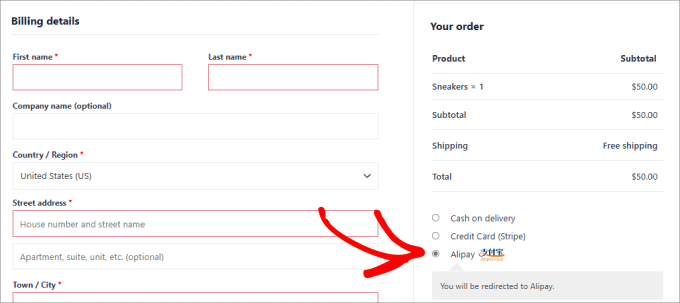
Când clientul plasează o comandă, aceasta ar trebui trimisă direct pe pagina de conectare Alipay. Aici se pot conecta la contul Alipay și își pot finaliza plata.
Apoi, banii intră direct în contul tău Stripe prin integrare.

Iată-l! Acum, sunteți gata să acceptați plățile Alipay în magazinul dvs. WooCommerce.
De asemenea, recomandăm adăugarea altor gateway-uri de plată WooCommerce, cum ar fi PayPal și Square, pentru a oferi clienților mai multe opțiuni din care să aleagă.
Sperăm că acest articol v-a ajutat să învățați cum să acceptați plățile Alipay în WordPress. De asemenea, poate doriți să vedeți ghidul nostru despre cum să acceptați cu ușurință plățile cu cardul de credit în WordPress și alegerile noastre pentru pluginurile și instrumentele WordPress obligatorii pentru site-urile de afaceri.
Dacă ți-a plăcut acest articol, atunci te rugăm să te abonezi la canalul nostru YouTube pentru tutoriale video WordPress. Ne puteți găsi și pe Twitter și Facebook.
